- Autor Jason Gerald [email protected].
- Public 2024-01-15 08:22.
- Modificat ultima dată 2025-01-23 12:43.
Acest wikiHow vă învață cum să găsiți numărul modelului unui laptop HP. Puteți utiliza acest număr pentru a identifica un anumit dispozitiv atunci când altcineva are laptopul reparat sau pentru a vă asigura că anumite componente hardware (de ex. Baterii) sunt compatibile cu laptopul.
Etapa
Metoda 1 din 2: Utilizarea funcției Informații sistem
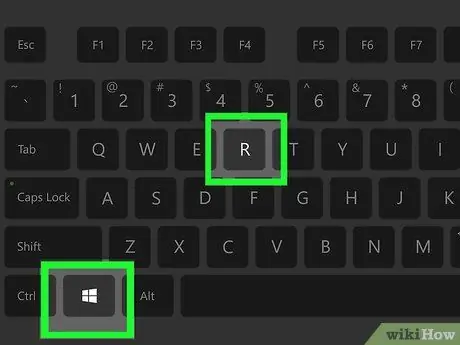
Pasul 1. Țineți apăsată tasta Win și apăsați butonul R.
După aceea, comanda „Run” va fi executată pe computerul Windows.
Pe un computer care rulează Windows 7 sau o versiune ulterioară, puteți face clic dreapta pe meniul „Start” și faceți clic pe opțiunea „ Alerga ”.
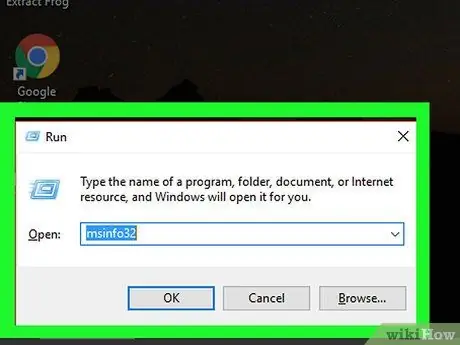
Pasul 2. Tastați msinfo32 în fereastra Run
Introduceți comanda în câmpul de căutare din dreapta titlului „Deschideți:”.
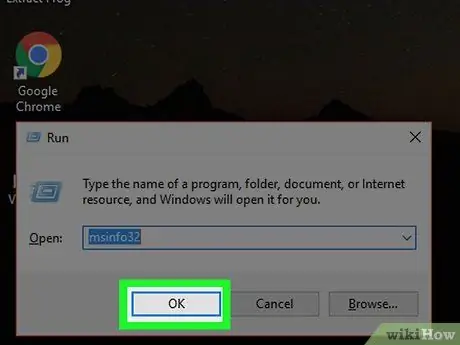
Pasul 3. Faceți clic pe OK
Vor fi afișate instrumentele / caracteristicile de informare a sistemului Windows. Această fereastră conține detalii referitoare la modelul de computer specific.
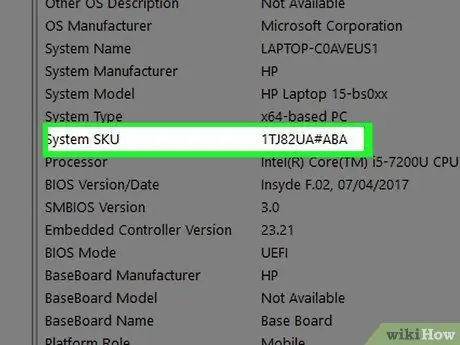
Pasul 4. Localizați segmentul „SKU sistem”
Acest segment se află în mijlocul paginii „Informații despre sistem”. Numărul afișat în partea dreaptă a textului „SKU de sistem” este numărul modelului laptopului dvs. HP.
De asemenea, puteți găsi numele produsului computerului în această fereastră căutând numele de lângă categoria „Model de sistem”

Pasul 5. Notați numărul SKU
Furnizând aceste informații unui tehnician sau folosindu-le într-o intrare de căutare pentru driver sau hardware, puteți obține informațiile potrivite pentru laptopul dvs.
Metoda 2 din 2: Utilizarea etichetelor produsului
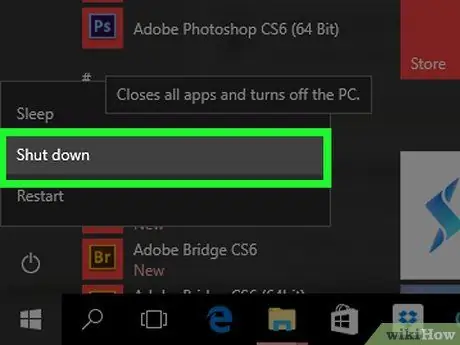
Pasul 1. Opriți laptopul
Pe fiecare versiune de Windows, puteți opri laptopul ținând apăsat butonul de alimentare al dispozitivului până când aparatul se oprește.
- Asigurați-vă că ați salvat și închis toate lucrările înainte de a opri laptopul.
- În Windows Vista și mai târziu, faceți clic pe butonul „Start” din colțul din stânga jos al ecranului, faceți clic pe pictograma de alimentare și selectați „ Închide ”.
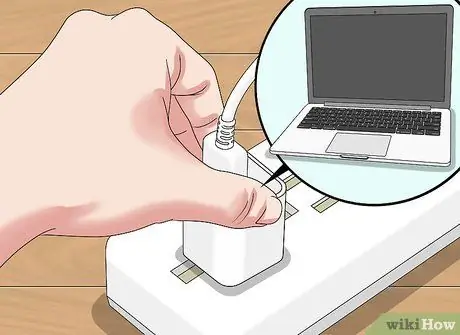
Pasul 2. Deconectați laptopul de la sursa de alimentare
Acest lucru se face pentru a vă asigura că nu vă confruntați cu un șoc electric atunci când scoateți bateria laptopului.
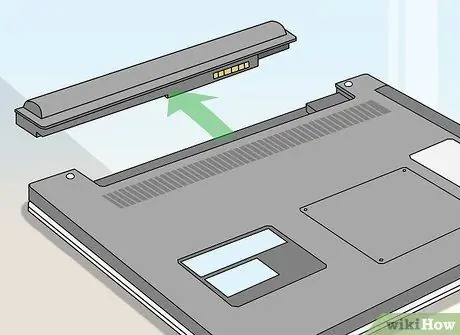
Pasul 3. Întoarceți laptopul și scoateți bateria
De cele mai multe ori, tot ce trebuie să faceți este să glisați comutatorul suportului bateriei la stânga sau la dreapta, să îl țineți apăsat și să scoateți cu atenție bateria.
Dacă pe partea de jos a laptopului există un autocolant cu informații despre produs, este posibil să nu fie nevoie să scoateți bateria
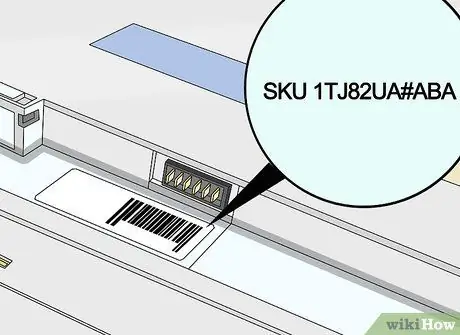
Pasul 4. Căutați eticheta „Produs”
De obicei, această etichetă se află într-un segment separat de secțiunea cu informații „de reglementare”. Lângă eticheta „Produs” se află o serie de numere și litere. Această serie este numărul modelului laptopului dvs. HP.
Dacă nu găsiți eticheta „Produs”, căutați titlul „Serial”. Deși numărul modelului laptopului nu este legat de numărul de serie, acesta este de obicei afișat sub numărul de serie

Pasul 5. Notați numărul modelului
Dacă aveți nevoie de ajutor de la un tehnician pentru a vă repara laptopul, puteți încerca să furnizați aceste informații pentru a accelera procesul de service / reparații laptop.






